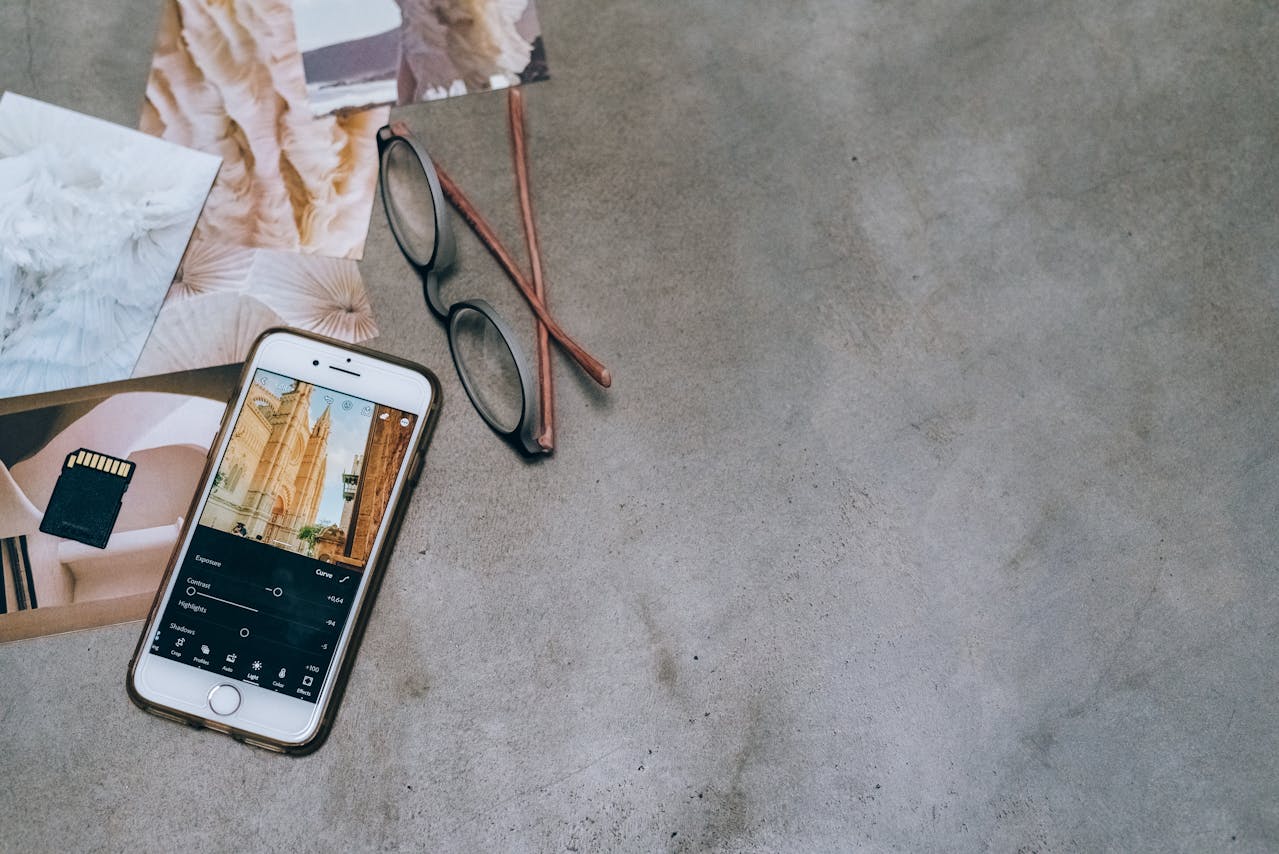Dalam era digital yang serba cepat seperti sekarang, pengeditan foto menjadi lebih mudah dan cepat berkat teknologi online. Salah satu hal yang sering dilakukan adalah mengedit latar belakang foto. Melalui berbagai platform online, cara edit background foto online banyak dicari oleh siapa saja.
Dengan menggunakan alat-alat yang tersedia, seperti aplikasi web atau perangkat lunak, pengguna bisa melakukan ini tanpa harus memiliki keterampilan yang kompleks dalam pengeditan gambar. Untuk lebih jelasnya maka bisa simak dibawah ini:
1. Memanfaatkan Situs Remove.bg
Cara edit background foto online yang pertama ini adalah dengan remove.bg. Apabila pengguna tengah mencari cara untuk menghilangkan latar belakang foto secara praktis, kunjungilah remove.bg.
Meskipun situs ini dikenal luas karena kemampuannya menghapus latar belakang foto dengan sempurna, namun sebenarnya pengguna juga dapat menggunakan layanannya untuk mengganti latar belakang. Berikut langkah-langkah sederhana untuk melakukan penggantian latar belakang menggunakan remove.bg:
- Langkah pertama, buka situs remove.bg melalui browser favorit pengguna.
- Selanjutnya, unggah foto yang akan diedit dengan mengklik tombol Unggah gambar.
- Setelah foto berhasil diunggah, latar belakangnya akan secara otomatis terhapus.
- Kemudian, pengguna dapat memilih warna latar belakang yang diinginkan.
- Terakhir, klik Unduh dan foto yang telah diedit akan secara otomatis tersimpan.
- Umumnya, foto akan disimpan dalam format PNG untuk memastikan kualitas gambar yang optimal.
2. Menggunakan Website Fotor.Com
Cara edit background foto online selanjutnya adalah dengan fotor.com. Salah satu pilihan lain untuk mengubah latar belakang foto secara online adalah melalui fotor.com. Di situs ini, pengguna tidak hanya dapat mengganti latar belakang, tetapi juga melakukan berbagai editing lainnya seperti penerapan filter, pemotongan gambar, perubahan warna, dan sebagainya.
Berikut adalah langkah-langkahnya:
- Mulailah dengan membuka fotor.com melalui browser pada laptop pengguna.
- Klik Edit a Photo dan unggah foto yang akan diedit dengan mengklik Komputer untuk mengambil foto dari penyimpanan laptop pengguna .
- Selanjutnya, pilih opsi Image Cut Out, lalu klik Keep. Lanjutkan dengan menentukan warna bagian foto yang ingin tetap dipertahankan.
- Klik Remove untuk menghapus latar belakang.
- Setelah selesai, klik ikon mata yang berada di sudut kanan bawah untuk melihat hasil editing.
- Pilih Apply untuk menerapkan perubahan yang telah pengguna buat.
- Terakhir, klik Ekspor untuk menyimpan hasil editan foto tersebut.
3. Memakai Website HitPaw
Menyunting latar belakang gambar di Google bisa dilakukan dengan mudah hanya dalam 3 tahap saja:
- Membuka HitPaw melalui peramban Google.
- Setelah berhasil terbuka, klik Choose File atau seret gambar ke dalam kotak.
- Kemudian klik Remove Background dan tunggu sejenak hingga proses selesai.
- Selain itu, pengguna dapat memilih warna latar belakang yang diinginkan atau bahkan memilih lanskap untuk menggantikan latar belakang gambar sebelumnya.
- Setelah selesai, langsung klik Download.
4. Menggunakan Situs Pizap.com
Pizap.com juga dapat menjadi pilihan untuk mengubah latar belakang foto tanpa perlu mengunduh aplikasi tambahan. Berikut langkah-langkahnya:
- Buka situs pizap.com.
- Klik Edit, kemudian pilih latar belakang yang diinginkan.
- Unggah gambar dengan klik Upload Image, lalu tandai bagian yang akan dijadikan objek.
- Hapus objek menggunakan Eraser.
- Tempatkan objek yang telah dihapus ke dalam latar belakang yang telah dipilih sebelumnya.
- Setelah selesai, silahkan unduh gambar tersebut.
5. Memanfaatkan Website Photoscissors
Ingin mengubah latar belakang gambar? Coba saja aplikasi PhotoScissors. Ikuti langkah-langkahnya berikut:
- Kunjungi situs photoscissors.com melalui browser favoritmu.
- Unggah gambar yang ingin kamu sunting.
- Begitu proses pengunggahan gambar selesai, latar belakangnya akan otomatis terhapus.
- Sekarang, pilih opsi latar belakang sesuai keinginanmu.
- Setelah latar belakang diganti, kamu bisa mengunduhnya.
Demikianlah penjelasan mengenai cara edit background foto online. Pada penjelasan di atas tadi terdapat cara edit background foto online dengan lima langkah mudah.